Onbevoegde toegang voorkomen
In dit gedeelte worden de veiligheidsmaatregelen beschreven waarmee u onbevoegde toegang vanaf het externe netwerk kunt voorkomen. Deze informatie is zeer belangrijk voor alle gebruikers en beheerders en moet worden doorgenomen voordat aan de slag wordt gegaan met deze machine, andere printers en multifunctionele machines die zijn aangesloten op het netwerk.
Een printer of multifunctionele machine die is aangesloten op het netwerk kan allerlei handige functies bieden, zoals het afdrukken vanaf een computer, het op afstand bedienen van de machine vanaf een computer en het verzenden van gescande documenten via internet. Het is dan natuurlijk wel essentieel dat er veiligheidsmaatregelen worden genomen om de kans op verlies van gegevens zo veel mogelijk te beperken. Een printer of multifunctionele machine is namelijk veel kwetsbaarder voor bedreigingen zoals onbevoegde toegang en diefstal wanneer het apparaat is verbonden met een netwerk.
In dit gedeelte komen de instellingen aan bod die noodzakelijk zijn om onbevoegde toegang te voorkomen voordat u gaat werken met een printer of multifunctionele die is verbonden met het netwerk.
Veiligheidsmaatregelen om onbevoegde toegang vanaf het externe netwerk te voorkomen
1. | |
2. | |
3. | |
4. |
Een persoonlijk IP-adres toewijzen
Een IP-adres is een numeriek label dat wordt toegewezen aan elk apparaat dat deel uitmaakt van een computernetwerk. Een 'algemeen IP-adres' wordt gebruikt voor de communicatie met internet en een 'persoonlijk IP-adres' voor de communicatie binnen een lokaal netwerk, zoals een LAN-netwerk in de onderneming.
Als er een algemeen IP-adres wordt toegewezen, is uw printer of multifunctionele machine vrij toegankelijk via internet. De kans op gegevensverlies door onbevoegde toegang vanaf het externe netwerk wordt dan groter. Als er daarentegen een persoonlijk IP-adres wordt toegewezen, is uw printer of multifunctionele machine niet toegankelijk voor externe netwerken en kan het apparaat alleen worden gebruikt door mensen die deel uitmaken van uw lokale netwerk, zoals een LAN in de onderneming.
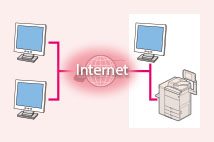 | 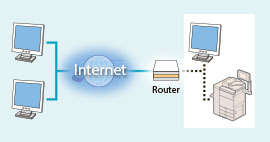 |
Algemeen IP-adres Toegankelijk vanaf het externe netwerk | Persoonlijk IP-adres Toegankelijk voor gebruikers van een lokaal netwerk netwerk |
Het is belangrijk dat er een persoonlijk IP-adres is toegewezen aan uw printer/multifunctionele machine. Vergeet niet om te controleren of het IP-adres dat is toegewezen aan de printer of multifunctionele machine die u gebruikt, een persoonlijk IP-adres is. Een persoonlijk IP-adres moet zich bevinden in een van de volgende adresbereiken.
Bereiken voor persoonlijke IP-adressen
Van 10.0.0.0 tot 10.255.255.255
Van 172.16.0.0 tot 172.31.255.255
Van 192.168.0.0 tot 192.168.255.255
Voor informatie over het controleren van het IP-adres raadpleegt u "TCP/IPv4 Settings."
N.B. |
Als er een algemeen IP-adres is toegewezen aan een printer of multifunctionele machine, kunt u een netwerkomgeving inrichten om de kans op onbevoegde toegang te verkleinen door beveiligingssoftware te installeren, zoals een firewall, die toegang vanaf externe netwerken voorkomt. Als u een algemeen IP-adres wilt toewijzen aan een printer of multifunctionele machine, neemt u contact op met uw netwerkbeheerder. |
Firewall gebruiken om toegang te beperken
Een firewall is een systeem dat onbevoegde toegang vanaf een extern netwerk voorkomt en dat een lokaal netwerk beschermt biedt tegen aanvallen/inbraken. U kunt een firewall gebruiken in uw netwerkomgeving om toegang vanaf een extern netwerk te blokkeren als het verzoek om toegang niet afkomstig is van vooraf opgegeven externe IP-adressen. Deze printer of multifunctionele machine van Canon stelt u in staat een filter voor IP-adressen in te stellen.
Informatie over het instellen van een dergelijk filter kunt u vinden in stappen 15 en 16 in "TCP/IPv4 Settings," en stappen 9 en 10 in "TCP/IPv6 Settings."
Communicatie versleutelen met TLS
Voor informatie over versleutelde communicatie met TLS raadpleegt u " Netwerkbeveiliging," en voor de procedures raadpleegt u "Specifying the TLS Encrypted Communication Settings."
PIN instellen om gegevens te beheren die zijn opgeslagen in de multifunctionele machine
Als een kwaadwillende persoon onbevoegde toegang probeert te krijgen tot een printer of multifunctionele machine, kan het instellen van een PIN voor opgeslagen gegevens de kans op gegevensverlies verkleinen. Deze printer of multifunctionele machine van Canon stelt u in staat verschillende soorten gegevens te beveiligen door het instellen van een PIN.
PIN instellen voor elke functie
PIN instellen voor het gebruiken van de externe UI
Zie "Externe UI." voor meer informatie
PIN instellen voor systeembeheerder
Zie "Aangeven van de Instellingen systeembeheerder." voor meer informatie
PIN instellen voor toegang tot het adresboek
Zie "Adresboek PIN." voor meer informatie
PIN instellen voor toegang tot de postbus
Zie "Postbusinstellingen." voor meer informatie
Hierboven staan enkele voorbeelden van veiligheidsmaatregelen die u kunt nemen om onbevoegde toegang te voorkomen. Voor meer informatie over de andere veiligheidsmaatregelen zie "Beveiliging," en neem de maatregelen die voor uw omgeving nodig zijn om onbevoegde toegang te voorkomen.